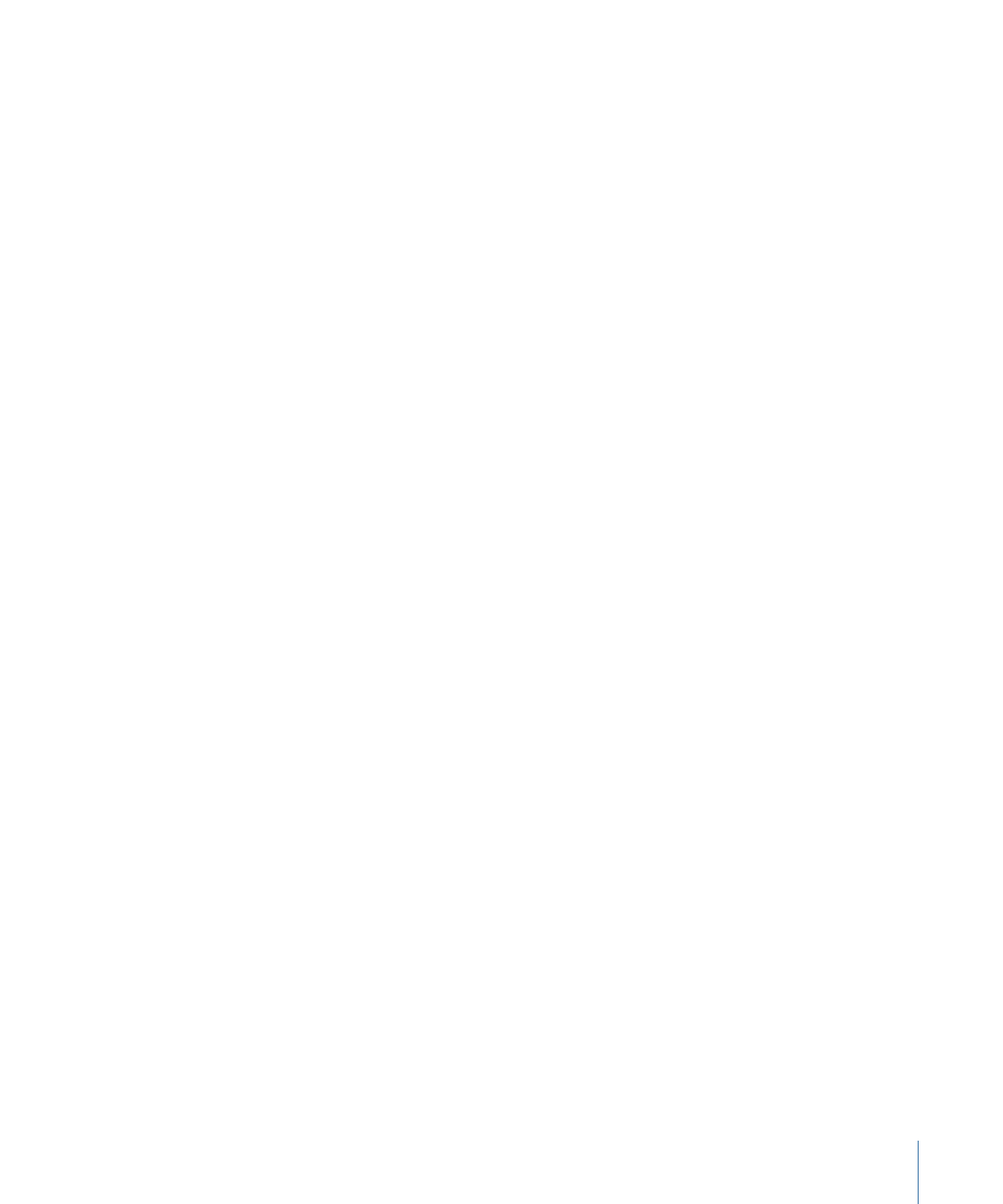
Utilisation d’images fixes à haute résolution
L’animation de fichiers d’images fixes à haute résolution est d’un usage courant et efficace
dans les projets d’animation graphique. Le nombre de points par pouce, utilisé dans les
applications telles que Photoshop, ne s’applique pas à la vidéo, les dimensions de chaque
image importée étant définies par le nombre de pixels. Si les dimensions d’une image
importée sont supérieures aux dimensions d’image du projet Motion, l’image s’étend
au-delà des bords du canevas.
245
Chapitre 6
Création et gestion de projets
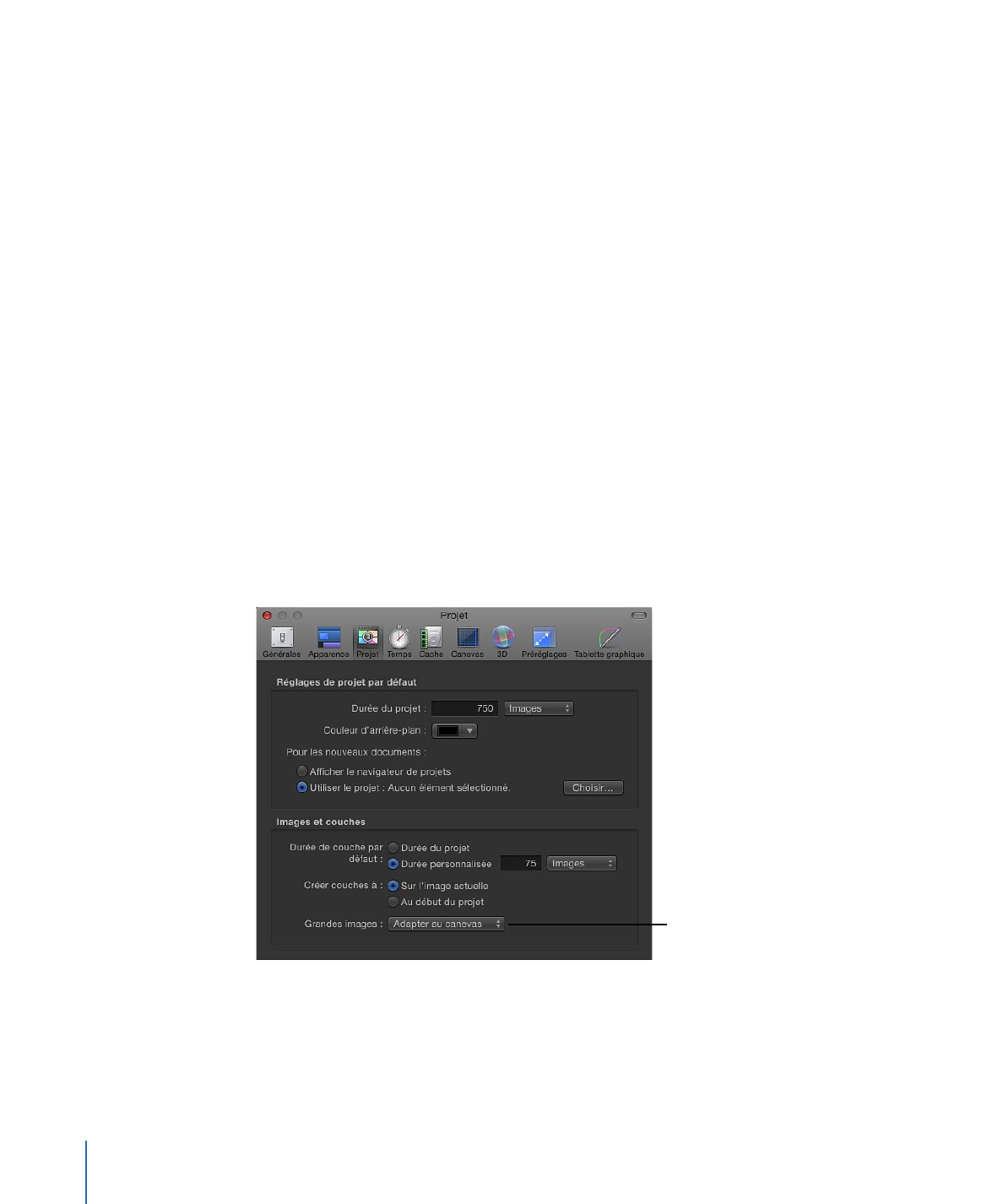
Vous pouvez réduire l’échelle de l’image pour l’adapter aux dimensions d’image du projet.
Vous pouvez également animer son paramètre Échelle (dans l’inspecteur des propriétés)
pour effectuer un zoom avant ou arrière, ou son paramètre Position pour effectuer un
panoramique.
Comme Motion dépend de la carte graphique, les limitations de taille de fichier pour
l’importation diffèrent d’un ordinateur à un autre. Lorsque vous importez une image trop
grande, une zone de dialogue d’avertissement affiche le message suivant : « Ce média
est trop volumineux pour être rendu en haute résolution, il s’affichera en basse résolution. »
Cliquez sur OK pour importer l’image à une qualité inférieure. Pour en savoir plus sur les
cartes graphiques recommandées, visitez le site web de Motion à l’adresse suivante :
http://www.apple.com/fr/finalcutpro/motion
.
Pour l’importation d’images de grande taille, vous pouvez définir une option dans la
fenêtre Préférences afin d’importer les fichiers dans leur taille d’origine ou de les mettre
à l’échelle pour les adapter à la taille du canevas.
Pour définir la préférence d’importation des grandes images fixes
1
Sélectionnez Motion > Préférences (ou appuyez sur les touches cmd + virgule).
La fenêtre des préférences de Motion s’ouvre.
2
Dans le groupe Images et Couches de la fenêtre Projet, choisissez un réglage dans le
menu local Grandes images.
Préférences Grandes
images
Deux options sont possibles :
• Ne rien faire : importe l’image à sa taille d’origine.
246
Chapitre 6
Création et gestion de projets

Dans l’exemple suivant, une image de 2311 x 1525 est importée dans un projet Broadcast
HD 1080 (1920 x 1080) avec l’option Ne rien faire sélectionnée dans les préférences.
L’image est plus grande que le canevas.
• Adapter au canevas : importe et dimensionne l’image en fonction de la taille du projet,
tout en préservant ses proportions d’origine.
Dans l’exemple suivant, la même image est importée avec l’option Adapter au canevas
sélectionnée dans les Préférences.
247
Chapitre 6
Création et gestion de projets
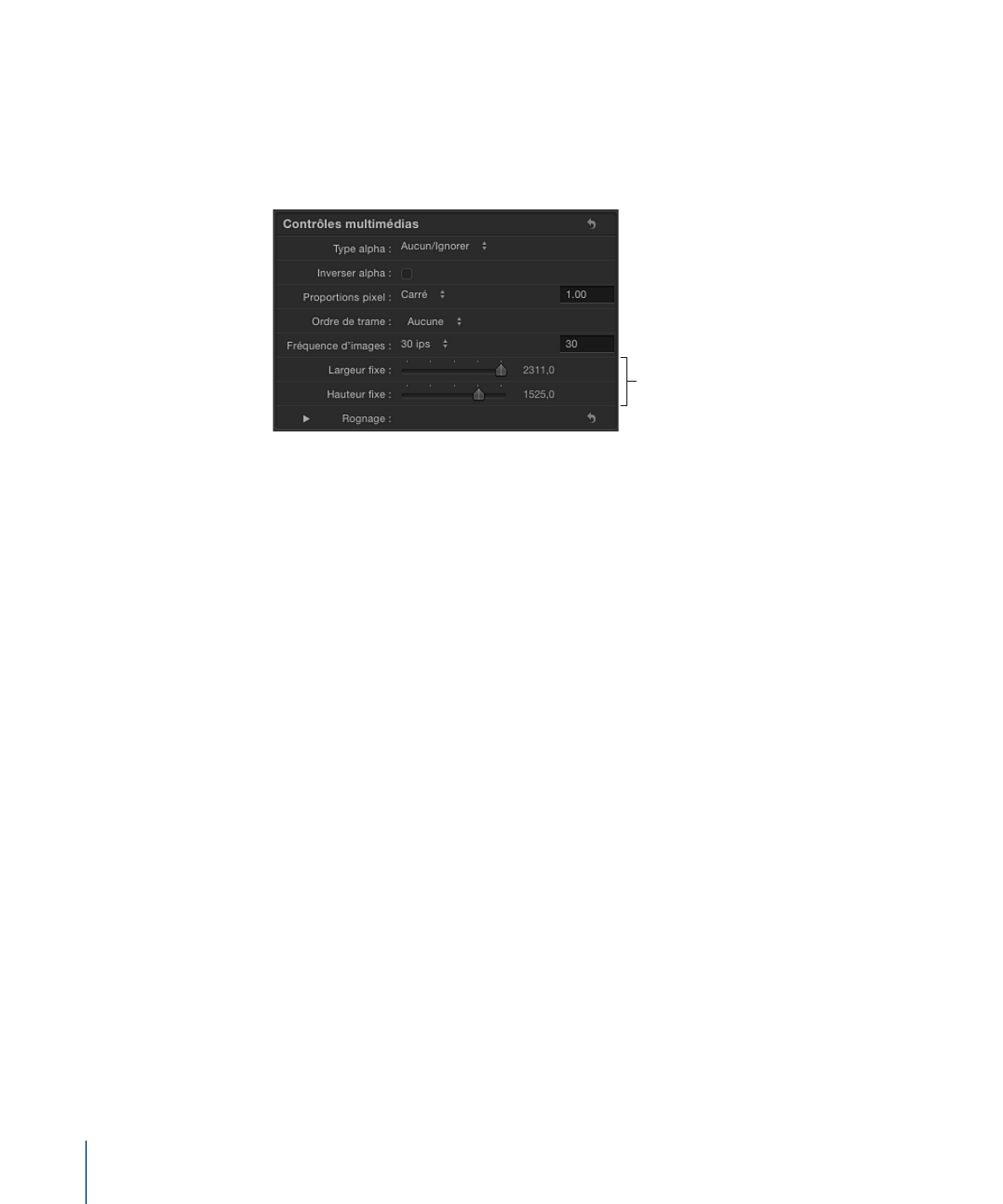
L’image est mise à l’échelle, opération équivalente à l’utilisation de l’outil
Sélectionner/Transformer pour réduire l’image dans le canevas tout en appuyant sur
Maj. Pour vérifier que l’image est juste transformée et que sa résolution est conservée,
sélectionnez le fichier d’image dans la liste Média, puis ouvrez l’inspecteur multimédia.
Les paramètres Largeur fixe et Hauteur fixe affichent la résolution du fichier original.
Paramètres Largeur fixe
et Hauteur fixe